Beberapa rumus Microsoft Excel yang umum digunakan

Berikut ini adalah beberapa rumus Microsoft Excel yang umum digunakan:
| Berikut ini adalah beberapa rumus Microsoft Excel yang umum digunakan: | ||
|---|---|---|
| SUM | : | Untuk menjumlahkan sel atau range sel. |
| AVERAGE | : | Untuk menghitung rata-rata dari sel atau range sel. |
| COUNT | : | Menghitung jumlah sel atau range sel yang memiliki nilai. |
| MIN | : | Mengembalikan nilai terkecil dari sel atau range sel. |
| MAX | : | Mengembalikan nilai terbesar dari sel atau range sel. |
| IF | : | Mengembalikan nilai berdasarkan kondisi tertentu. Misalnya, mengembalikan "Ya" jika nilai sel bernilai lebih dari 10. |
| VLOOKUP | : | Mencari nilai dalam rentang dan mengembalikan nilai yang sesuai dari kolom terdekat. |
| HLOOKUP | : | Sama seperti VLOOKUP, tetapi mencari dan mengembalikan nilai dari baris. |
| CONCATENATE | : | Menggabungkan dua atau lebih string ke dalam satu sel. |
| LEFT | : | Mengembalikan bagian kiri dari sebuah string. |
| RIGHT | : | Mengembalikan bagian kanan dari sebuah string. |
| MID | : | Mengembalikan bagian tengah dari sebuah string. |
| LEN | : | Mengembalikan panjang dari sebuah string. |
| ROUND | : | Membulatkan angka ke bilangan bulat terdekat. |
| ROUNDUP | : | Membulatkan angka ke bilangan bulat terbesar. |
| ROUNDDOWN | : | Membulatkan angka ke bilangan bulat terkecil. |
| Itulah beberapa rumus Microsoft Excel yang umum digunakan. Dengan memahami dan memanfaatkan rumus-rumus tersebut, Anda dapat memaksimalkan penggunaan Microsoft Excel dan menghasilkan pekerjaan yang lebih efisien. | ||
CONTOH DAN CARA MENGGUNAKAN RUMUS TERSEBUT DIATAS ADALAH SEBAGAI BERIKUT :
RUMUS SUM
Langkah-langkah bagaimana Anda bisa menggunakan rumus SUM dalam Excel dengan contoh sederhana. Buka Microsoft Excel. Buatlah tabel dengan mengisi beberapa nilai numerik. Misalnya, seperti di bawah ini:

Pilih sel tempat Anda ingin menempatkan hasil penjumlahan, misalnya sel A7. :
Ketik tanda sama dengan "=" untuk memulai rumus. Ketik "SUM" (tanpa tanda kutip) dan kurung buka "(".
Pilih range sel yang ingin dijumlahkan, misalnya A1:A6.
Tekan tombol Enter atau Return pada keyboard.
Hasil penjumlahan akan ditampilkan pada sel yang dipilih, yaitu A7 dengan hasil 136, sesuai dengan jumlah nilai dari sel A1 hingga A6.
Maka hasil outputnya: 136
Itulah bagaimana cara menggunakan rumus SUM untuk menjumlahkan nilai di dalam tabel Excel. Semoga bermanfaat!. "TERIMA KASIH"
RUMUS AVERAGE
Contoh penggunaan rumus Average dalam Excel adalah sebagai berikut:
Misalkan ada data nilai siswa sebagai berikut:

Kita ingin menghitung rata-rata nilai siswa di kelas ini. Langkah-langkahnya:
Pilih sel di bawah kolom "Nilai" di mana hasil rata-rata akan ditampilkan.
Ketikkan formula =AVERAGE(F6:F16), di mana F6:F16 adalah rentang sel yang berisi nilai-nilai siswa.
Tekan Enter pada keyboard atau klik pada tombol "OK" untuk menghitung rata-rata nilai siswa.
Hasilnya akan ditampilkan di sel yang dipilih, dalam hal ini mungkin menjadi 82,5.
Maka hasil outputnya: Nilai Rata-ratanya 82,5
Dengan menggunakan rumus Average, kita dapat dengan mudah menghitung rata-rata dari nilai dalam rentang sel yang lebih besar atau lebih kompleks. " Terima Kasih Semoga Bermanfaat! "


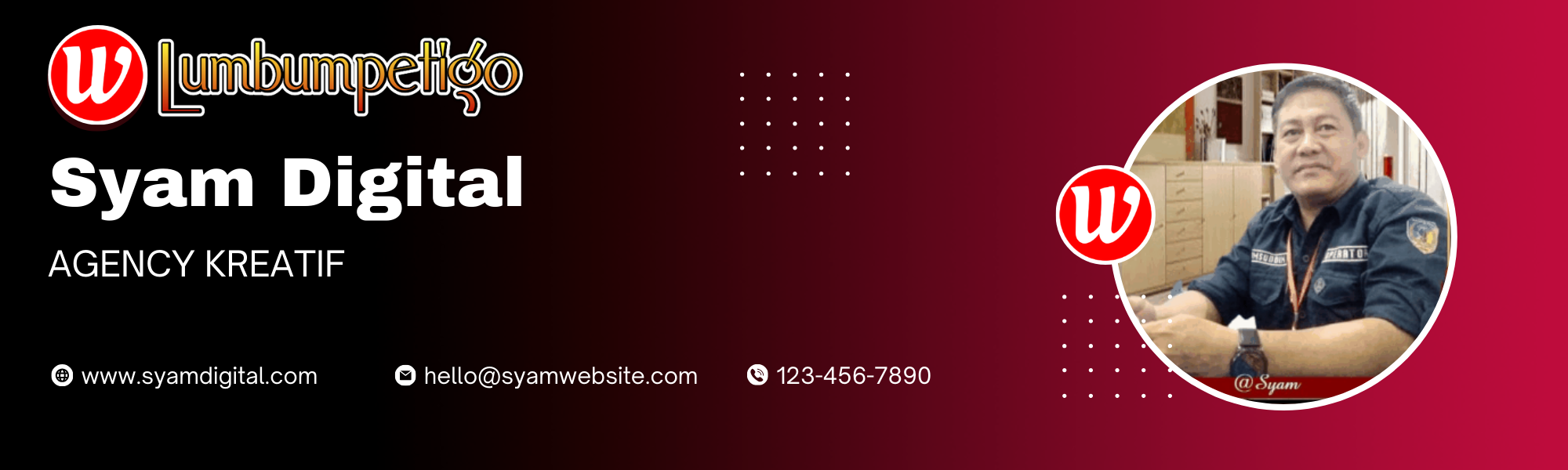



Posting Komentar untuk "Beberapa rumus Microsoft Excel yang umum digunakan"